USB接続時のマウス動作不安定の原因と対策
1. USBポートの電力不足
外付けハードディスクは多くの電力を消費します。USBポートが十分な電力を供給できない場合、ワイヤレスマウスのレシーバー(USBドングル)に電力が不足し、動作が不安定になることがあります。特に、複数のデバイスを同じUSBハブや隣接するポートに接続している場合、この問題が顕著になります。
- 対策:
- 外付けハードディスクを電源供給付きのUSBハブに接続する。これにより、HDDの電力消費がPCのUSBポートに影響を与えにくくなります。
- 外付けHDDがACアダプターに対応している場合、専用電源を使用する。
- ワイヤレスマウスのレシーバーを別のUSBポート(特にUSB 3.0や高出力ポート)に接続してみる。USB 3.0ポートは通常、電力供給能力が高いです。
2. USB帯域幅の競合
USBポートが同一のコントローラーを共有している場合、外付けHDDのデータ転送がUSB帯域を占有し、ワイヤレスマウスの信号が干渉を受けることがあります。これは、特に大量のデータ転送を行う際に発生しやすい問題です。
- 対策:
- マウスのレシーバーとHDDを異なるUSBコントローラーに接続する。PCの前面と背面のポートは異なるコントローラーを使用している場合が多いため、試してみてください。
- USB 2.0ポートとUSB 3.0ポートを分けて使用する(例: HDDをUSB 3.0、マウスのレシーバーをUSB 2.0に接続)。
- 可能であれば、HDDのデータ転送を一時停止し、マウスの動作が改善するか確認する。
3. 電磁波干渉
外付けHDDやそのケーブルから発生する電磁波が、ワイヤレスマウスの2.4GHz信号を妨害している可能性があります。特に、マウスのレシーバーがHDDやケーブルに近接している場合に影響を受けやすいです。
- 対策:
- マウスのレシーバーをHDDやそのケーブルから物理的に離す。USB延長ケーブルを使用してレシーバーをPCの別の位置に移動させるのが効果的です。
- ワイヤレスマウスのレシーバーを別のUSBポートに差し替える(特にHDDから離れたポート)。
- HDDのケーブルを高品質なシールド付きケーブルに交換する(電磁波の影響を軽減可能)。
4. ドライバやファームウェアの問題
USBデバイス(HDDやマウスのレシーバー)のドライバが古い、または互換性の問題や競合が発生している場合、マウスの動作が不安定になることがあります。また、PCのUSBコントローラーのドライバに問題がある場合も同様です。
- 対策:
- PCのデバイスマネージャーからUSBコントローラーのドライバを更新する。Windowsの場合、「デバイスマネージャー」→「ユニバーサルシリアルバスコントローラー」から該当ドライバを右クリックして更新。
- ワイヤレスマウスのメーカーの公式ウェブサイトから最新のドライバやファームウェアをダウンロードしてインストール。
- 外付けHDDのメーカーのウェブサイトでファームウェアのアップデートを確認し、必要に応じて適用。
5. ワイヤレスマウスの信号干渉
ワイヤレスマウスが使用する2.4GHz帯域が、他のデバイス(Wi-Fiルーター、Bluetooth機器、電子レンジなど)と干渉している可能性があります。外付けHDDの接続が間接的に電磁環境を悪化させている場合も考えられます。
- 対策:
- 2.4GHz帯を使用する他のデバイス(Wi-Fiルーターなど)を一時的にオフにするか、距離を離す。
- Wi-Fiが5GHz帯に対応している場合、5GHz帯に切り替える。
- マウスのレシーバーをPCに近い位置に設置し、障害物を減らす。
6. ハードウェアの不具合
ワイヤレスマウスのレシーバーや外付けHDD自体に物理的な不具合がある場合、動作が不安定になることがあります。また、USBポート自体の不具合も考えられます。
- 対策:
- 別のPCで同じHDDとマウスの組み合わせを試し、問題が再現するか確認する。
- 別のワイヤレスマウスや別の外付けHDDを使用して、どちらが問題の原因か特定する。
- PCのUSBポートをクリーニングするか、別のポートを試す。
トラブルシューティング手順
以下の手順で問題の原因を特定し、解決を試みてください:
- ワイヤレスマウスのレシーバーを別のUSBポートに差し替える(HDDから離れたポートを推奨)。
- 外付けHDDを電源供給付きのUSBハブに接続する。
- ワイヤレスマウスが電池式の場合、電池を新しいものに交換する。
- PCを再起動し、USBドライバを更新する(デバイスマネージャーから)。
- 問題が解決しない場合、別のPCで同じデバイス構成をテストし、原因を切り分ける。
追加の情報が必要な場合
上記の対策で問題が解決しない場合、以下の情報を提供していただければ、さらに具体的なアドバイスが可能です:
- PCのメーカーとモデル(例: Dell XPS 13、MacBook Proなど)。
- 使用しているOS(例: Windows 11、macOS Venturaなど)。
- ワイヤレスマウスと外付けHDDのメーカー・モデル名。
- USBポートの種類(USB 2.0、USB 3.0、USB-Cなど)。
これにより、特定のデバイスや構成に起因する問題をさらに詳しく調査できます。